.net mvc + layui做图片上传(一) |
您所在的位置:网站首页 › layui实现图片上传代码 › .net mvc + layui做图片上传(一) |
.net mvc + layui做图片上传(一)
|
图片上传和展示是互联网应用中比较常见的一个功能,最近做的一个门户网站项目就有多个需要上传图片的功能模块。关于这部分内容,本来功能不复杂,但后面做起来却还是出现了一些波折。因为缺乏经验,对几种图片上传的方法以及使用范围和优缺点都不太了解,导致在做相关功能时也确实走了一些弯路。 起初我用的是SaveAs(...)的这种方法来保存图片的(本片博客要记录的也是这种方法),因为这种方法比起另一种方法要简单很多。当我用这种方法把后台的所有的图片上传模块都做完后,准备将数据绑定到门户网站前台页面时,却开始发生让我眼黑的一幕,因为这种方法只能把数据保存到当前项目下面的文件夹里,也只能被当前项目所访问到。而我的门户网站的前台和后台管理系统是两个不同的项目,这导致我后台上传的图片,根本不能够被门户网站前台所获取到。当时我心就凉了一截呀,这就等于我要把所用用到图片上传的模块都重做呀,心塞塞,不过没得办法,吃一堑长一智吧,毕竟是菜鸡,没啥经验。 本篇博客我主要想记录一下第一种的图片上传方法,前端用到的图片上传控件是layui ,数据库是用的 sql server ,code first开发模式。为了避免一些不必要的附加工作量,我将直接在公司的一个开发框架上进行开发,但是(如果你跟我一样是很菜的菜鸟的话)也不必过分担心,因为实际应用上并没有什么与公司框架耦合紧密,缺之不可的地方。 下面开始写了: 一、创建表因为图片上传之后需要保存路径等信息,所以,得先建一个Image表,表的设计为如下: 字段名 类型 备注 Id Guid 主键 Name nvarchar(50) 图片名 Url nvarchar(50) 链接 UploadTime DateTime 上传时间 Remark nvarchar(200) 备注 IsDelete bool 是否已删除
下面看实体类和上下文的代码: 1.新建实体类Image.cs 如图:
代码如下: Image.cs using System; using System.Collections.Generic; using System.ComponentModel.DataAnnotations; using System.ComponentModel.DataAnnotations.Schema; using System.Linq; using System.Text; using System.Threading.Tasks; namespace Modules { [Table("Info_Image")] public class Image { public Image() { IsDelete = false; } /// /// 主键id /// public Guid Id { get; set; } /// /// 图片名 /// [Required] [MaxLength(50)] public string Name { get; set; } /// /// 图片保存链接 /// [Required] [MaxLength(50)] public string Url { get; set; } /// /// 上传时间 /// public DateTime UploadTime { get; set; } /// /// 备注 /// [MaxLength(200)] public string Remark { get; set; } /// /// 是否删除 /// public bool IsDelete { get; set; } } }2.将实体类添加到上下文: 如图: 代码: MyDbContext.cs public DbSet Images { get; set; }如果你和我一样是code first开发模式的话,那让程序跑一遍,这个数据表就应该在你的数据库里生成了,哈哈,这只是一个建表的过程,只要表能建好,什么模式都好,哈哈。 二、前端代码 1.新建控制器ImageUploadController.cs,然后创建一个视图Index.cshtml: 这里会用到layui的图片上传,关于这部分的代码使用,可以自行去layui官网查看:https://www.layui.com/demo/upload.html; 以下是页面图片,以及代码: 这是还没编写后台上传图片代码时的页面图片:
以下是前端代码: @{ Layout = "../Shared/_TopLayout.cshtml"; } Index 图片标题 备注 上传图片 上传图片 图片展示
三、后台代码及前端代码完善 接下来在上面代码所示的后台链接( 下面先贴出代码,然后再讲解上传思路: ImageUploadController.cs /// /// 上传图片 /// /// public ActionResult Upload() { try { HttpFileCollectionBase files = Request.Files; HttpPostedFileBase file = files[0]; //获取文件名后缀 string extName = Path.GetExtension(file.FileName).ToLower(); //获取保存目录的物理路径 if (System.IO.Directory.Exists(Server.MapPath("/Images/")) == false)//如果不存在就创建images文件夹 { System.IO.Directory.CreateDirectory(Server.MapPath("/Images/")); } string path = Server.MapPath("/Images/"); //path为某个文件夹的绝对路径,不要直接保存到数据库 // string path = "F:\\TgeoSmart\\Image\\"; //生成新文件的名称,guid保证某一时刻内图片名唯一(文件不会被覆盖) string fileNewName = Guid.NewGuid().ToString(); string ImageUrl = path + fileNewName + extName; //SaveAs将文件保存到指定文件夹中 file.SaveAs(ImageUrl); //此路径为相对路径,只有把相对路径保存到数据库中图片才能正确显示(不加~为相对路径) string url = "\\Images\\" + fileNewName + extName; return Json(new { Result = true, Data = url }); } catch (Exception exception) { return Json(new { Result = false, exception.Message }); } }上面一段代码里有详细的注释信息,这里需要注意的是,我们保存图片的路径的问题。 Server.MapPath()函数获取的是某个文件夹的绝对路径,关于这个函数的一些用法我百度一份截图贴在这里:
(该图片来源于网络截图) 由上图,Server.MapPath()获取的是图片的绝对路径,而实际调用图片时,考虑到网站安全性问题,浏览器并不允许我们的页面使用绝对路径去获取图片资源,因此,在数据库中保存的路径只能是相对路径,也就是代码中这一句的作用: 下面给出完整的前端代码,包括图片上传的改进和所有信息的保存: @{ Layout = "../Shared/_TopLayout.cshtml"; } Index 图片标题 备注 上传图片 上传图片 图片上传前展示 |
【本文地址】
今日新闻 |
推荐新闻 |

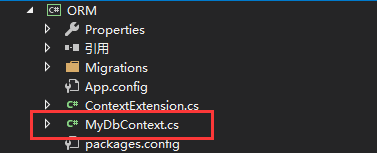
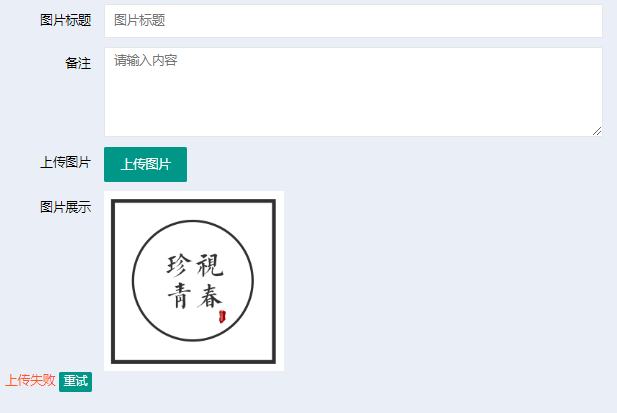
 )中编写图片上传代码:
)中编写图片上传代码: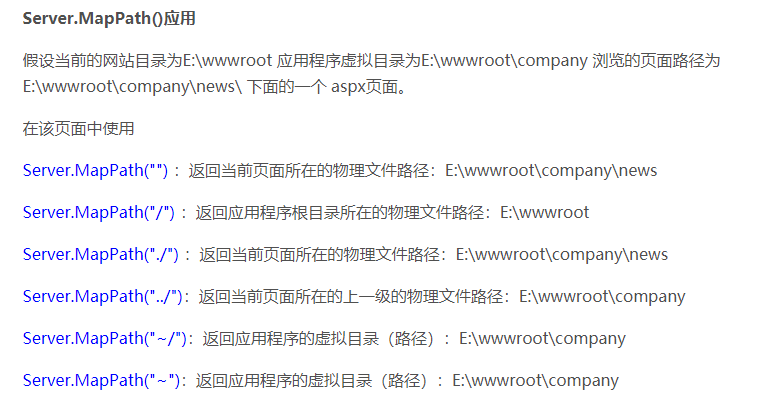
 ,上面代码中,我并没有直接保存imageUrl到数据库中,另外生成一个相对路径保存图片,原因就是这个。
,上面代码中,我并没有直接保存imageUrl到数据库中,另外生成一个相对路径保存图片,原因就是这个。